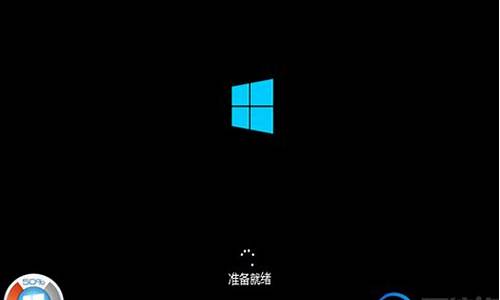台式电脑系统被停用-电脑系统停用怎么办
1.win10系统账户被管理员停用了怎么办
2.win7您的账户已被停用,请向系统管理员咨询解决方法
3.电脑提示任务管理器已被系统管理员停用怎么办
win10系统账户被管理员停用了怎么办

解决方法如下:
1、打开电脑,系统提示“你的账户已被停用,请向系统管理员咨询”。使用电源键强行开关机3-5次。
2、当重复开机3-5次左右,系统会弹出“恢复”,点击“查看高级恢复选项”。
3、依次点击“继续”-“启动设置”-“重启”,如下图所示。
4、重启之后,系统自动进入“启动设置”界面,按数字4进入“启动安全模式”。
5、电脑会自动已管理员账户进入安全模式,点击“此电脑”-“属性”。
6、打开“计算机管理”点击“用户”,选择被停止的用户,右键选择“属性”。
7、最后在打开的窗口中,取消“账户已被禁用”勾选,重启即可正常使用。
win7您的账户已被停用,请向系统管理员咨询解决方法
我们在使用win7系统开机时,有时候会看到您的账户已被停用,请向系统管理员咨询的提示,从而开不了机无法正常使用。这种情况一般都是用户被禁用了,可以在安全模式中解除禁用,下面就一起看看具体方法吧。
win7您的账户已被停用,请向系统管理员咨询解决方法
方法一:
1、首先重启电脑,然后在开机时按键盘的“F8”键,选择进入“安全模式”。
2、进入安全模式之后,点击“开始”,打开“控制面板”。
3、将右上角的“查看模式”改为“大图标”。
4、选择“管理工具”。
5、在管理工具中找到“计算机管理”。
6、在计算机管理中打开“系统工具”。
7、选择“本地用户和组”。
8、右键点击“administrator”,选择“属性”。
9、在属性界面中取消勾选“账户已禁用”,然后点击确定即可。
方法二:
如果上面的方法无效,可能是系统内部出现了错误,需要重装系统解决。
1、首先准备一个u盘,制作成系统盘。
2、将需要安装的系统放入u盘。
u盘重装系统win7下载
这款系统是专为u盘重装打造,全程使用离线安装模式,可以避免网上的外部文件入侵到系统中,保护系统和隐私安全。
此外,该系统还优化了安装过程,只需要简单几步就能够完成安装,非常适合电脑新手安装使用。
3、准备好u盘之后,将它插入电脑usb接口,打开/重启电脑。
4、启动过程中按下热键(一般是“F12”不同电脑不一样,可以看说明书或者查询)进入bios设置。
5、在bios设置中将启动项改为u盘,一般是带USB的选项。
6、之后重启电脑,选择u盘启动,就可以进入pe系统了。
7、在pe系统中找到下载好的重装系统,双击运行。
8、最后等待系统重装完成,电脑自动重启,重启过程中拔出u盘,再等待进入新系统即可。
电脑提示任务管理器已被系统管理员停用怎么办
最近有网友遇到使用Ctrl+Alt+Del快捷键打开任务管理器时,提示?任务管理器已被系统管理员停用?,无法打开任务管理器。那么你知道电脑提示任务管理器已被系统管理员停用怎么办吗?下面是我整理的一些关于电脑提示任务管理器已被系统管理员停用的相关资料,供你参考。
电脑提示任务管理器已被系统管理员停用的解决方法:
1、首先使用快捷键按下?win+R?,然后在运行一栏中输入?gpedit.msc?命令后按回车;
2、打开?组策略编辑器?窗口,依次展开?用户配置-管理模板-系统-Ctrl+Alt+Del选项?;
3、接着我们可以在右侧找到并双击?删除?任务管理器?选项,接着把默认的配置设置为未配置,点击确定保存就可以了。
电脑弹出任务管理器方法:
弹出任务管理器,有快捷键,或许你刚接触电脑,还不太了解
无论你是笔记本电脑,还是台式电脑,都是Ctrl+Alt+Delete(同时按住Ctrl Alt Delete三个键)
说明,有些键盘上Delete键是写的 Del
如果你是笔记本电脑键盘,这三个键的位置如图
声明:本站所有文章资源内容,如无特殊说明或标注,均为采集网络资源。如若本站内容侵犯了原著者的合法权益,可联系本站删除。